|
住所録データまたは、差出人データを使用してタックシールに印刷することができます。
ここでは、差出人データを使用して、1枚のタックシールのすべてのラベルに、自分の住所や氏名を印刷する方法をご案内します。
|
|
|
|
なお、操作手順の最後に、参照および備考項目があります。
|
|
| |
●
操作手順 ● |
| 1. |
筆まめ を起動し、住所録ファイルを開きます。(住所録ファイルはどれでもかまいません)
|
| 2. |
[
宛名 ] - [
宛名レイアウトの選択 ] をクリックします。 |
|
|
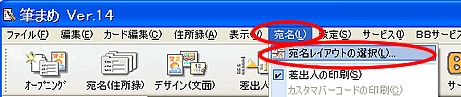 |
| 3. |
「
宛名レイアウトの選択 」画面が表示されます。 |
| |
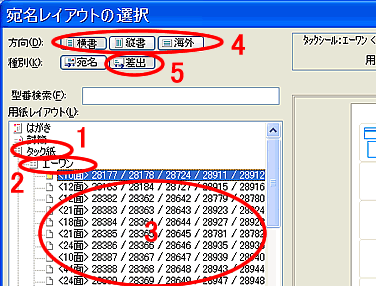 |
|
- 1.
[ 用紙レイアウト ] 欄で、 [ タック紙 ]
をクリックします。
- 2.
下に表示されるメーカーの中から、使用する用紙メーカーを選択します。
- 3.
下に表示される品番から、使用する型番を選択します。
- 4.
[ 方向 ] で [ 横書 ] [ 縦書 ] [ 海外 ]
のいずれかを選択します。
- 5.
[ 種別 ] で [ 差出 ] を選択します。
(上図は[ エーワン ] - <10面 >を選択した場合)
- [
決定 ] ボタンをクリックします。
|
|
宛名ウィンドウに差出人データの入力されたレイアウトが表示されます。 |
|
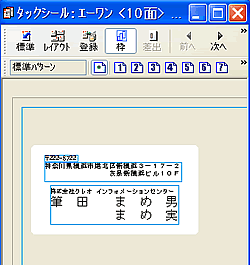 |
| 4. |
[
ファイル ] - [
印刷 ] をクリックします。 |
|
5.
|
「 印刷範囲の設定
」画面が表示されます。 |
|
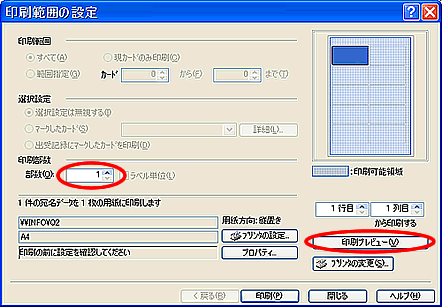 |
|
「印刷部数」を印刷したい枚数に設定します。
|
| |
ポイント
|
| 10面 (
ラベルが10個 ) のタック紙 1枚
に同じ差出人データを印刷する場合 |
| 「
印刷部数 」を「
10 」に設定します。 |
| 10面
( ラベルが10個 ) のタック紙 2枚
に同じ差出人データを印刷する場合 |
| 「
印刷部数 」を「
20 」に設定します。 |
|
| 6. |
画面右下にある、[
印刷プレビュー ]ボタンをクリックします。
1枚のタックシール全てに同じデータが表示されていることを確認し、[
印刷 ] ボタンをクリックします。
|
|
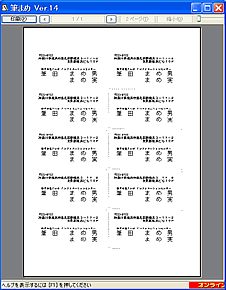 |
 |
|
| |
- 【 参照 】
|